간섭 요인 탐지
목표
이 문서의 목적은 무선 간섭 및 Cisco CBW(Business Wireless) 기존 또는 메시 네트워크에서 간섭 요인을 식별하는 방법을 설명하는 것입니다.
이 문서에서 용어를 잘 모르는 경우 Cisco Business를 참조하십시오.새 용어 용어집.
적용 가능한 디바이스 | 펌웨어 버전
- 140AC(데이터 시트) | 10.4.1.0 (최신 다운로드)
- 141ACM(데이터 시트) | 10.4.1.0 (최신 다운로드)
- 142ACM(데이터시트) | 10.4.1.0 (최신 다운로드)
- 143ACM(데이터시트) | 10.4.1.0 (최신 다운로드)
- 145AC(데이터 시트) | 10.4.1.0 (최신 다운로드)
- 240AC(데이터시트) | 10.4.1.0 (최신 다운로드)
소개
CBW 액세스 포인트(AP)는 802.11 a/b/g/n/ac(Wave 2) 기반, 내장 안테나입니다.기존 독립형 디바이스나 메시 네트워크의 일부로 사용할 수 있습니다.
이러한 AP를 어떤 방식으로 구성하든 간섭이 문제가 될 수 있습니다.간섭으로 인해 다음이 발생할 수 있습니다.
- 간헐적인 서비스
- 연결 지연
- 데이터 전송 지연
- 느린 인터넷 속도
- 약한 신호 강도
간섭은 전자기 신호 또는 다른 물리적 장애물로부터 발생할 수 있습니다.
간섭을 어떻게 방지합니까?
첫째, 가능한 간단한 솔루션을 생각해 보십시오.두꺼운 벽, 바닥, 엘리베이터, 콘크리트, 금속, 거울, AP가 방에 있는 방식 등 물리적인 문제가 될 수 있습니까?물리적 환경이 문제라고 생각되면 간섭을 일으키는 AP를 다른 곳으로 옮겨 보십시오.다른 장치의 안테나를 다른 방향으로 가리키거나 AP 안테나를 수직 방향으로 가리키십시오.
그렇게 분명한 건 없어요?간섭 요인이 문제인지 자세히 조사합니다.간섭원은 비인가(다른 AP 또는 무선 클라이언트)가 아닌 RF(Radio Frequency) 신호를 생성하는 것입니다.간섭원의 몇 가지 예는 마이크로파 및 Bluetooth 장치입니다.
이 기능은 많은 처리 능력, 메모리 및 리소스를 사용하므로 무선 네트워크 설정 또는 문제 해결 시 간섭 요인 탐지만 활성화할 수 있습니다.
활성화된 각 AP의 데이터가 기본 AP로 전송되며, 이를 통해 모든 것을 추적해야 합니다.그러나 소수의 AP만 있는 소규모 네트워크가 있는 경우 이러한 문제는 우려되지 않을 수 있습니다.
AP를 통해 간섭 요인 식별
초급 도움말
이 전환된 섹션에서는 초보자를 위한 팁을 강조합니다.
로그인
기본 AP의 UI(웹 사용자 인터페이스)에 로그인합니다.이렇게 하려면 웹 브라우저를 열고 https://ciscobusiness.cisco을 입력합니다.계속하기 전에 경고를 받을 수 있습니다.자격 증명을 입력하십시오.웹 브라우저에 기본 AP의 https://[ipaddress](기본 AP)를 입력하여 기본 AP에 액세스할 수도 있습니다.
도구 팁
사용자 인터페이스의 필드에 대한 질문이 있는 경우 다음과 같은 툴 팁을 확인합니다. ![]()
주 메뉴 확장 아이콘을 찾는 데 문제가 있습니까?
화면 왼쪽에 있는 메뉴로 이동하고 메뉴 단추가 표시되지 않으면 이 아이콘을 클릭하여 사이드 바 메뉴를 엽니다.
Cisco 비즈니스 앱
이러한 디바이스에는 웹 사용자 인터페이스와 일부 관리 기능을 공유하는 동반 앱이 있습니다.웹 사용자 인터페이스의 일부 기능을 앱에서 사용할 수 있는 것은 아닙니다.
자주 묻는 질문(FAQ)
아직 답변이 되지 않은 질문이 있는 경우 자주 묻는 질문 문서를 확인할 수 있습니다.FAQ
1단계
기본 AP의 GUI에 로그인합니다.이렇게 하려면 웹 브라우저를 열고 https://ciscobusiness.cisco을 입력합니다.계속하기 전에 경고를 받을 수 있습니다.자격 증명을 입력합니다.첫 번째 로그인 후 모바일 디바이스에서 나중에 액세스할 수 있도록 핑거프린트를 설정할 수 있습니다.
다른 옵션으로 기본 AP의 https:// <ipaddress>(기본 AP)를 웹 브라우저에 입력하여 기본 AP에 액세스할 수 있습니다.일부 작업은 Cisco Business Mobile 앱으로 이동하십시오.
2단계
이러한 구성을 만들려면 Expert View에 있어야 합니다.GUI의 오른쪽 상단 메뉴에서 화살표 아이콘을 클릭하여 Expert View로 전환합니다.
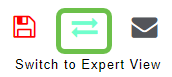
3단계
기본적으로 AP는 간섭 요인을 찾지 않습니다.Primary AP에서 Advanced(고급) > RF Optimization(RF 최적화)으로 이동합니다.RF 최적화를 전환합니다.Interferer Detection(간섭 요인 탐지)으로 전환합니다.Apply를 클릭합니다.
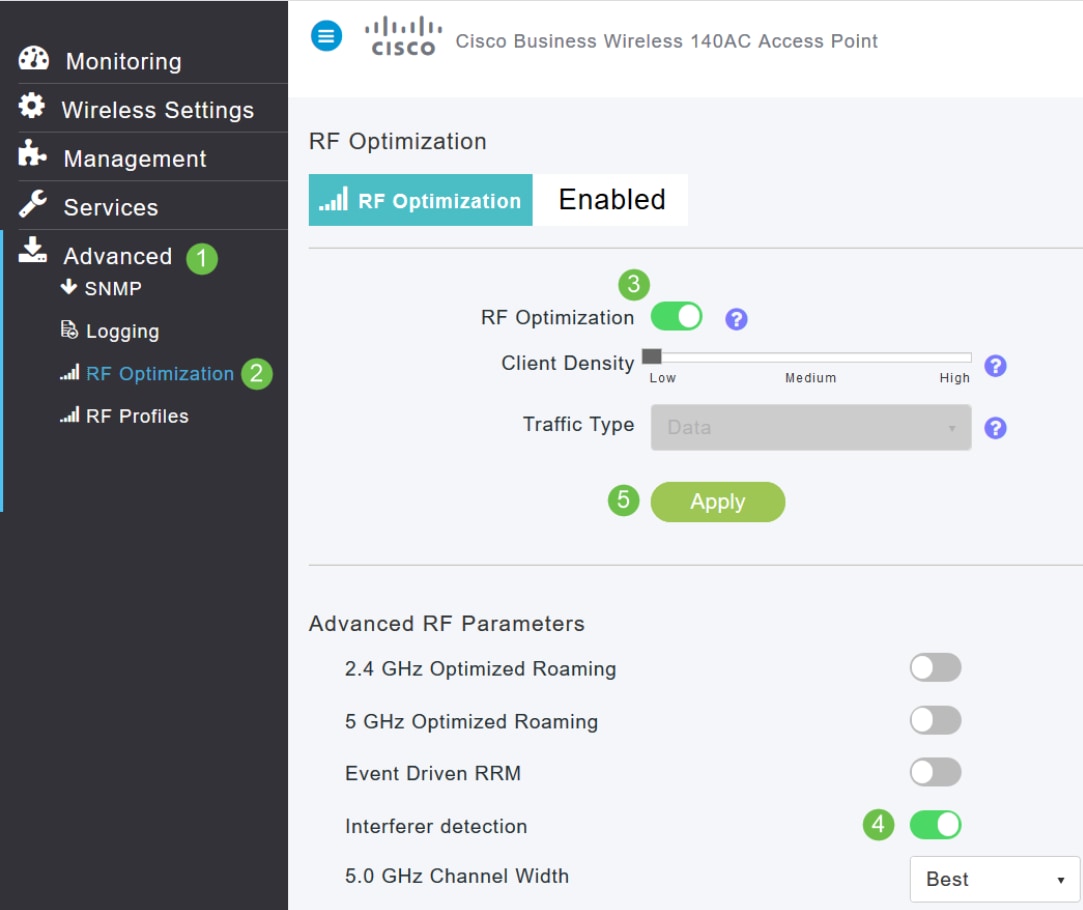
4단계
Wireless Settings(무선 설정) > Access Points(액세스 포인트)로 이동합니다.Primary AP, Primary Capable AP 또는 Mesh Extender의 수정 아이콘을 클릭합니다.이 기능이 작동하려면 각 AP를 수동으로 활성화해야 합니다.간섭 요인 탐지는 AP가 할당된 채널에 대해서만 발생합니다.
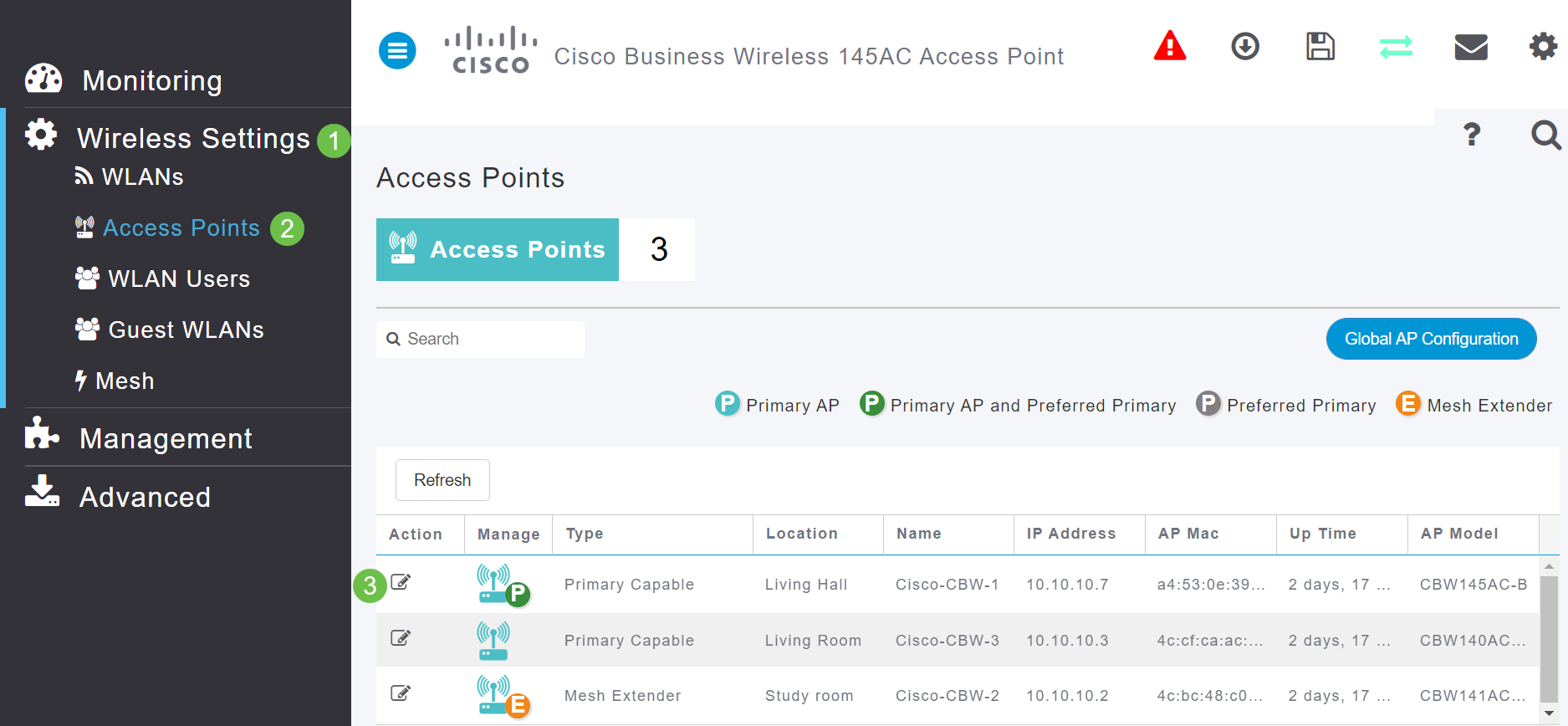
5단계
예를 클릭하여 계속합니다.
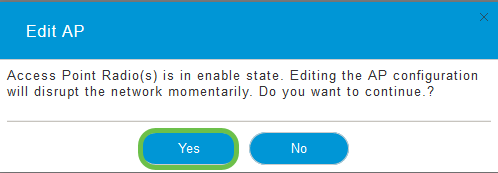
6단계
Radio 1(2.4GHz) 페이지를 선택합니다.Interferer Detection(간섭 요인 탐지)으로 전환합니다.Apply를 클릭합니다.
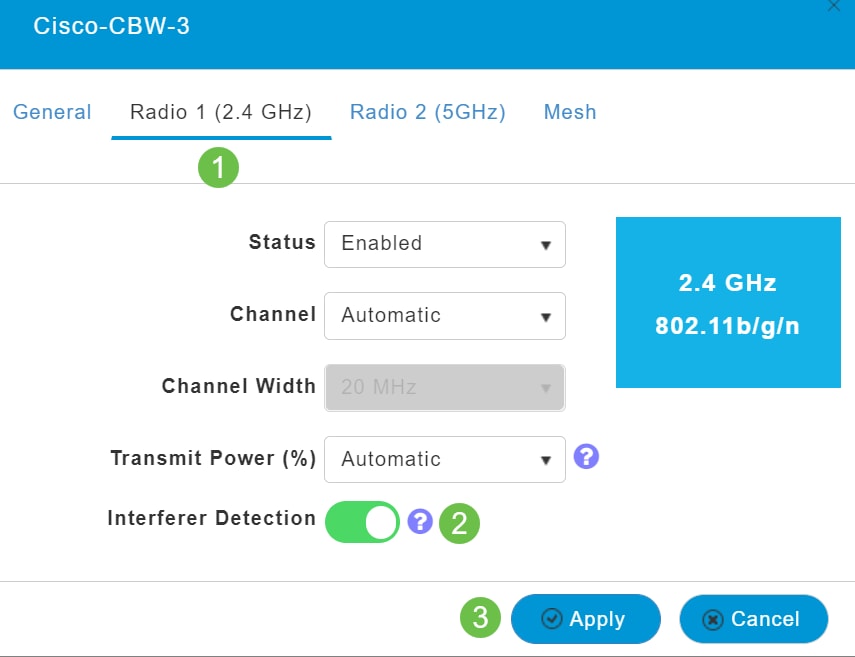
7단계
Radio 2(5 GHz) 페이지를 선택합니다.Interferer Detection(간섭 요인 탐지)으로 전환합니다.Apply를 클릭합니다.
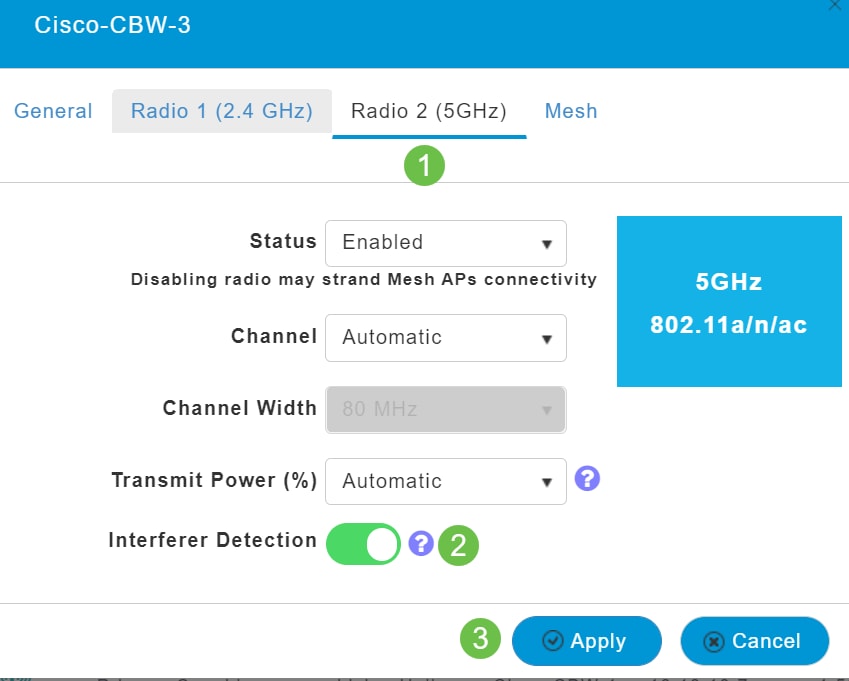
8단계
각 AP 옆에 있는 수정 아이콘을 선택하고 Interferer Detection(간섭 요인 탐지)을 한 번에 하나씩 활성화해야 하므로 4단계부터 7단계까지 필요한 횟수만큼 반복합니다.
9단계
모든 AP에 Interferer Detection(간섭 요인 탐지)이 전환되면 Monitoring(모니터링) > Network Summary(네트워크 요약) > Interferers(간섭 요인)를 선택합니다.
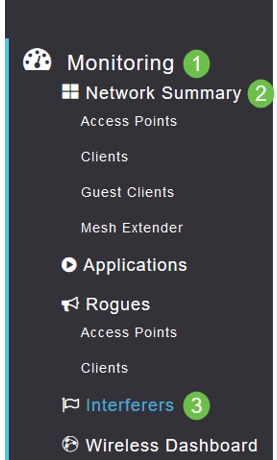
10단계
이러한 간섭원은 2.4GHz 또는 5GHz에서 작동할 수 있습니다.한 번에 볼 수 있습니다.
다음 세부 정보가 나열됩니다.
-
AP Name(AP 이름) - 간섭 디바이스가 탐지되는 액세스 포인트의 이름입니다.
-
Radio Slot(무선 슬롯) - 라디오가 설치된 슬롯입니다.
-
Device Type(디바이스 유형) - 간섭원의 유형(예: Microwave Tonve, Jammer, WiMax Mobile 등)
-
Affected Channel(영향 받는 채널) - 디바이스가 영향을 미치는 채널입니다.
-
Detected Time - 간섭이 탐지된 시간입니다.
-
Severity(심각도) - 간섭 디바이스의 심각도 인덱스입니다.
-
Duty Cycle(%) - 간섭 디바이스가 활성화된 시간의 비율입니다.
-
RSSI - 액세스 포인트의 RSSI(신호 강도 표시기)를 수신합니다.
-
Dev ID(디바이스 ID) - 간섭 디바이스를 고유하게 식별하는 디바이스 ID 번호입니다.
-
Cluster ID(클러스터 ID) - 디바이스의 유형을 고유하게 식별하는 클러스터 ID 번호입니다.

11단계
목록에서 간섭 요인을 클릭하면 해당 특정 간섭 요인에 대한 세부 정보를 볼 수 있습니다.CBW AP에서는 현재 사용 중인 것과 동일한 채널에 있는 간섭 요인만 표시됩니다.
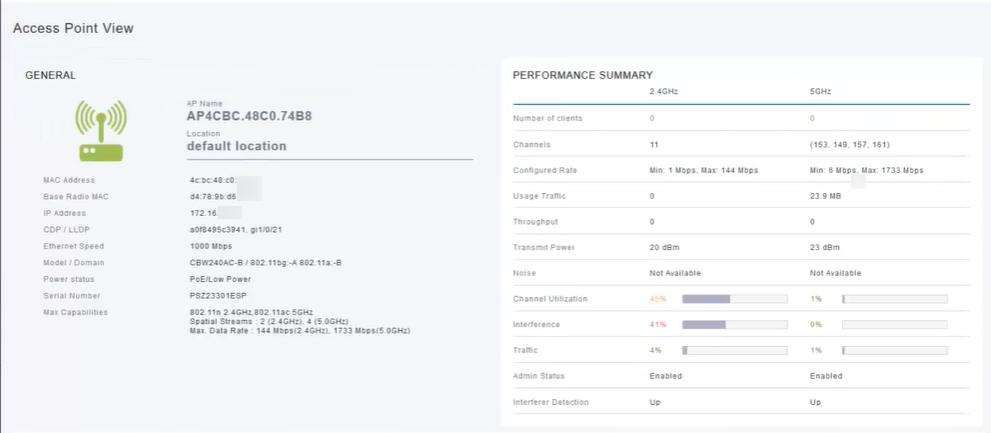
12단계
아래로 스크롤하여 Spectrum Intelligence(스펙트럼 인텔리전스)를 클릭하여 자세한 내용을 확인하십시오.2.4GHz와 5GHz 사이를 전환하려면 각 버튼을 클릭합니다.Active Interferers(활성 간섭) 및 Interference Power(간섭 전력)를 볼 수 있습니다.2.4GHz 대역에서 간섭 현상이 나타날 가능성이 높습니다.Interference Power(간섭 전력)에 신호 대 노이즈 비율이 표시됩니다.이 예에서는 간섭이 너무 높아서 간섭에 큰 문제가 발생할 수 없습니다.
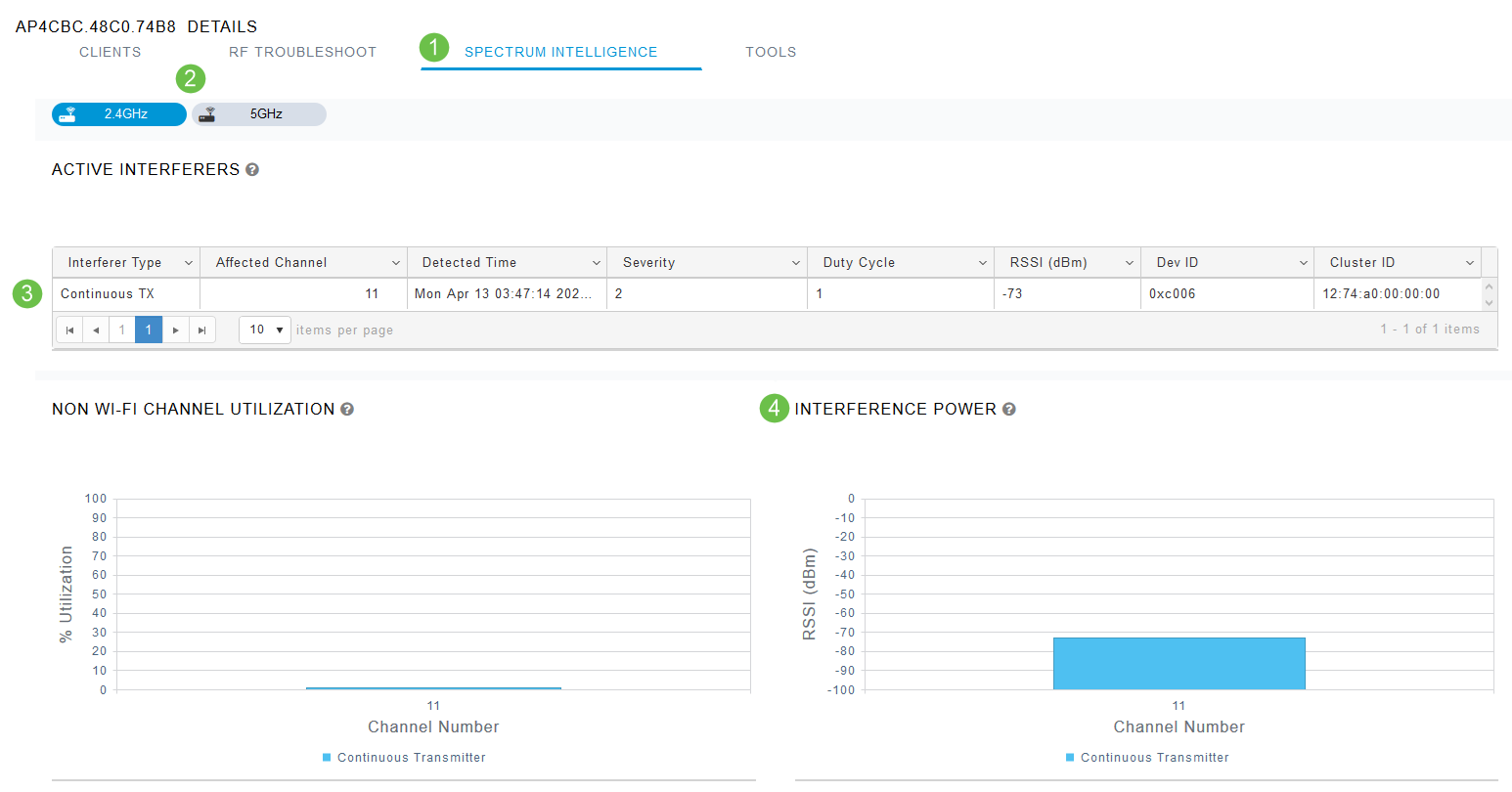
결론
이제 무선 네트워크 내부 및 주변 간섭 요인을 확인할 수 있습니다.동일한 채널을 공유하는 여러 간섭 요인이 있는 경우 사용하는 채널을 변경하는 것을 고려해 볼 수 있습니다.혼잡한 도로처럼 생각해 보십시오. 속도가 느려져서 더 나은 성능을 위해 개방형 도로로 향하게 됩니다.이 프로세스를 시작하기 전에 몇 가지 사항을 고려해야 합니다.
다른 AP 또는 무선 클라이언트가 문제를 일으킬 수 있다고 생각하십니까?즉, 아래 링크를 클릭하여 비인가 정보를 읽을 수 있습니다.
메시 무선 항목에 대한 자세한 내용을 보려면 아래 링크를 클릭하십시오.
개정 이력
| 개정 | 게시 날짜 | 의견 |
|---|---|---|
1.0 |
24-Jun-2020 |
최초 릴리스 |
 피드백
피드백